
Hur och hur fryser man Android -applikationen? Titanium Backup: Hur tar jag bort applikationer?
Ibland stör systemapplikationer mycket och jag vill ta bort dem. Hur man gör detta, vår artikel kommer att berätta.
Navigering
Ett av de ofta problemen som uppstår alla nya ägare till Android är ett stort antal extra applikationer. Vissa visar helt enkelt betalda versioner, medan andra är deras analoger, medan andra är helt föråldrade.
Med andra ord, jag vill bli av med dem omedelbart, men du måste lida ganska för att göra det. Ofta installeras sådana applikationer som systemiska, och det fungerar inte för att ta bort dem med den vanliga metoden. Låt oss därför prata om hur man tar bort systemapplikationen på Android. Vi kommer att överväga denna operation på exemplet på användningen av titanens säkerhetskopieringsverktyg.
Vänder applikationerna på vanligt sätt

Innan du kontaktar ett så kraftfullt verktyg, se till att kontrollera, plötsligt kommer det att fungera för att bli av med programmet lättare:
- Hitta på applikationssektionen i det inställningar och hitta vad du planerar att radera
- Om du ser en aktiv avstängningsknapp, använd den exakt, eftersom den är den säkra och låter dig slå på applikationen igen om det behövs, om du sedan ändrar dig
Om avstängning eller borttagning är omöjlig, kommer endast titanbackup att hjälpa. Det gör att du inte bara kan frysa utan i allmänhet ta bort onödiga applikationer från systemet.
Hur tar jag bort applikationen via Titanium -säkerhetskopiering?

För att använda den här metoden behöver du definitivt roträttigheter. Vad de är och hur man gör dem, kommer du att ta reda på det här.
Det är värt att säga i förväg att alla operationer med systemfilerna har en viss risk. Som ett resultat av utslagna åtgärder kan du förlora inte bara enskilda alternativ i systemet utan också förlora det i allmänhet. Tänk därför väl innan du fattar något beslut och ser återigen informationen på Internet. Glöm inte att ansvaret är helt på dig.
Omedelbart efter installationen, ge programmet supermakträttigheter så att det självständigt utgör en lista över etablerade program. Du hittar huvuddata på programmet på fliken "Recension".
När du tvivlar på att du i framtiden inte behöver programmet är det bättre att bara frysa det. Samtidigt kommer det inte att störa dig alls, eftersom det kommer att gömma sig från systemet, som om det inte är det. Men vid behov eller förekomst av problem kan det enkelt återställas.
Hur fryser man programmet?

Ta bort systemapplikationen från Android till Titanium -säkerhetskopiering
För att utföra frysning genom titanbackup:
- Öppna verktyget och ge henne en rot-höger
- Gå till säkerhetskopieringsavsnittet
- Välj en frysningsprogram. För en mer bekväm sökning, använd ett filter som kommer att markera dig bara systemapplikationer
- Klicka på namnet
- Ett fönster visas där du behöver välja frysning
Som nämnts tidigare kan denna operation fortfarande avbrytas. Därför, om du vill använda programmet igen, gör det samma som högre, men du måste välja redan en avfrostning.
Hur tar jag bort programmet?
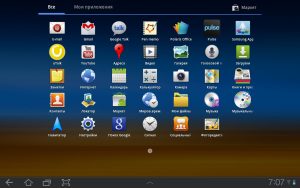
Titanium Backup - Radera systemfiler på Android
Program raderas på ungefär samma sätt:
- Lansering av titanbackup
- Gå till säkerhetskopior
- Hitta önskat program och klicka på dess namn
- I det nya fönstret väljer du borttagningen
- Du kommer att ha en varning om att nästa steg är mycket viktigt. Läs informationen och om du inte ändrar dig, bekräfta åtgärden sedan
Återigen upprepar vi att borttagning av program från systemet kan påverka systemet med oväntade problem som inte ens visas omedelbart, men i arbetsprocessen. Därför är det klokare, första frys onödiga program och tar bort det efter ett tag.
